如何在 Microsoft Teams 中锁定会议
Micorosft Teams中有一项功能,可让会议主持人锁定会议并限制 Teams 中迟到者的访问权限(lock meetings and restrict access to late-comers in Teams)。在本指南中,我们将向您展示如何做到这一点并阻止参与者迟到。
在专业会议和课程暂停的时代, Microsoft Teams(Microsoft Teams)为许多人提供了帮助。他们都在Microsoft Teams等应用程序中找到了答案,这些应用程序完美地满足了他们的需求。与普通办公室一样,即使是Microsoft Teams(Microsoft Teams)上的会议也会延迟加入。它们扰乱了会议的流程,给会议上的业务带来了不便。主持人有一个独特的功能,可以锁定会议并阻止参与者迟到加入会议。让我们看看如何在Microsoft Teams上锁定会议。
如何在Microsoft Teams中锁定会议(Microsoft Teams)
若要开始,请在您的 PC 上打开Microsoft Teams并以主持人身份开始会议。加入时间完成后,您需要锁定它以避免延迟加入。要做到这一点,
- 点击参与者图标
- 然后点击三点按钮
- 选择锁定会议
- 点击锁定确认
让我们进入这个过程的细节。
当您作为主持人参加会议时,单击您在会议顶部看到的参与者图标。(Participants)
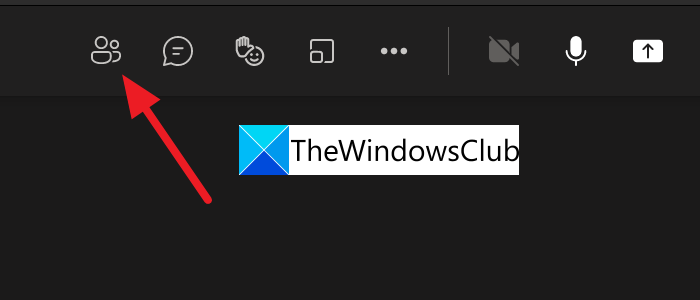
它会在会议右侧的选项卡中打开参与者列表。单击(Click)参与者选项卡上的 三点 (three-dot )按钮以查看与参与者相关的选项。单击(Click)锁定会议(Lock the meeting)以锁定您正在主持的会议。
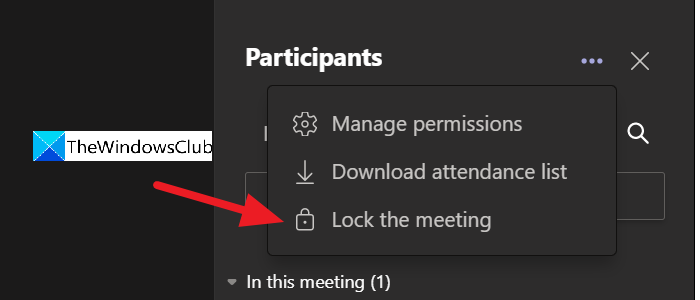
您将看到一个覆盖弹出窗口,以确认锁定会议。单击(Click)锁定 (Lock )按钮将其锁定。
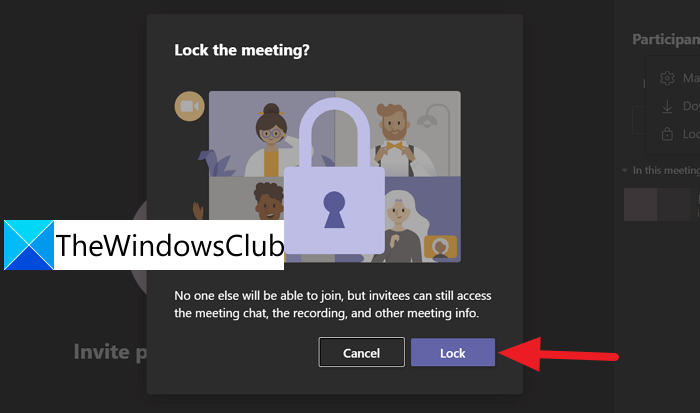
确认锁定后,将锁定会议,您将看到确认“此会议已锁定。会议窗口顶部的“没有人可以加入”。
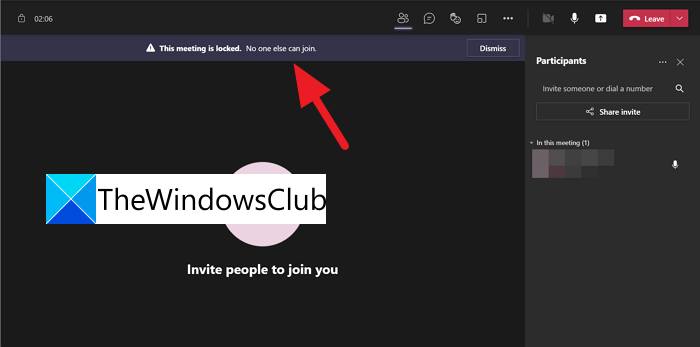
这是您可以锁定会议以避免迟到加入Microsoft Teams会议的方法。您可以像锁定会议一样轻松解锁会议。单击(Click)参与者选项卡上的 三点(three-dot)按钮,然后单击解锁会议(Unlock the meeting)。
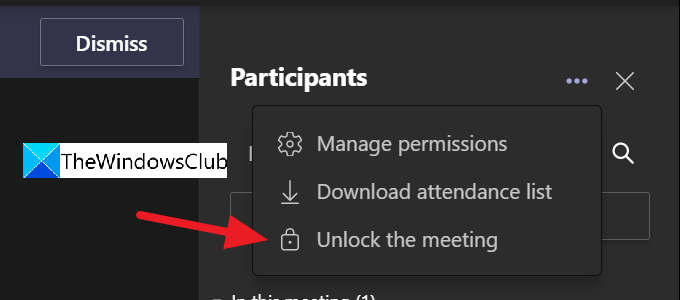
这样,您只需单击几下即可轻松锁定和解锁Microsoft Teams上的会议。(Microsoft Teams)
如何在Microsoft Teams中锁定会议?
要在Microsoft Teams(Microsoft Teams)中锁定会议,您需要成为会议的主持人或组织者。单击右侧的打开参与者选项卡后,您将在会议屏幕上看到参与者图标。然后您必须单击三点菜单并选择锁定(Lock)会议。
Teams会议是否有时间限制?
是的。Teams会议的时间限制为 24 小时。Windows 11/10Meet now连接到会议,则其限制固定为从开始时间开始的 8 小时。Teams上的实时事件从开始时间开始有 4 小时的时间限制。
您可以暂停Teams会议吗?
是的,您可以随时暂停Teams会议并随时恢复会议。当您将会议暂停时,会议中的每个人都会收到通知。
相关阅读:(Related Read:) 修复:Microsoft Teams 无法在聊天中加载或发送图像。(Fix: Microsoft Teams can’t load or send images in chat.)
Related posts
如何添加Zoom给Microsoft Teams
如何在Linux and macOS上安装Microsoft Teams
如何在Microsoft Teams上赞美Microsoft Teams的工作
你错过了,要求你的管理员启用Microsoft Teams
Turn Off Read Receipts在Microsoft Teams为团队成员
从输出开关Microsoft Teams status的Office为可用
如何设置,Schedule and Join A Microsoft Teams meeting
如何在Microsoft Teams中更改Team Picture
如何将Google Calendar连接到Slack,Zoom and Microsoft Teams
如何录制Microsoft Teams meeting o PC or Mobile
如何在Microsoft Teams中分享Protected File
如何在Windows 11上更改Microsoft Teams中的Theme
您的IMs and calls将前往Microsoft Teams - Business Skype
现代认证失败,Status code 4c7 - Microsoft Teams error
Microsoft Teams Best Project Management apps
Microphone不在Windows 10上的Microsoft Teams工作
Best Educational apps为Microsoft Teams为教师和学生
如何创建Tabs在Microsoft Teams
如何在Microsoft Teams静音所有参与者麦克风
该文件已被锁定的错误上Microsoft Teams
